Original, F-21, Blocs et lignes – Casio KL-8200 Manuel d'utilisation
Page 22: Pour créer une nouvelle disposition originale, Appuyez sur set pour terminer l’opération
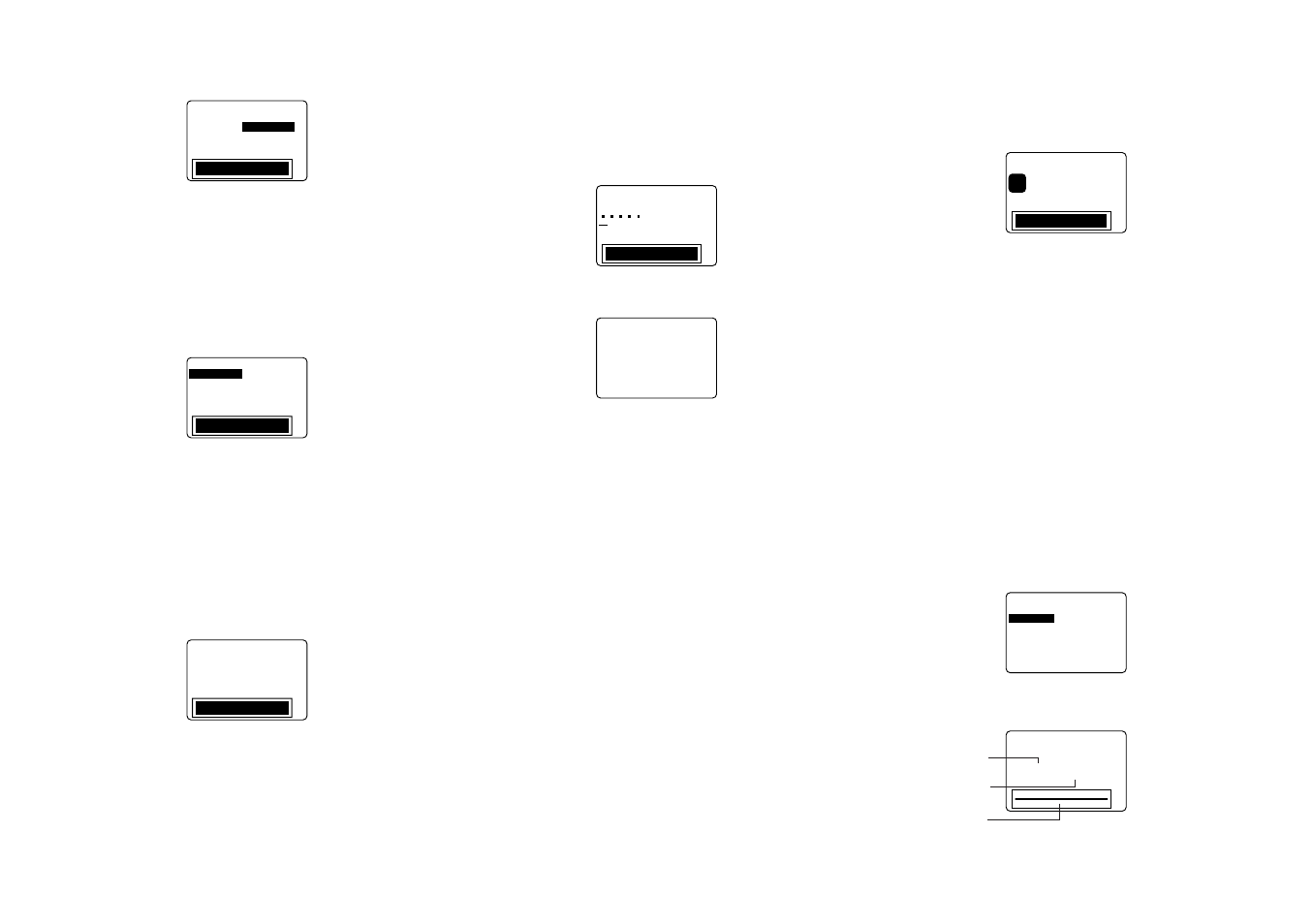
F-21
• Quand vous appuyez sur SET après avoir entré le texte
du dernier élément, le menu indiqué ici apparaît.
–
–
–
T
I
S
O
P
S
I
D
–
–
–
I
U
O
E
S
A
C
T
N
O
Z
I
R
O
H
S
N
E
S
L
A
M
R
O
N
R
I
O
R
I
M
m
c
8
.
4
1
m
m
8
1
G
N
O
L
R
U
E
G
R
A
L
7. Spécifiez la case (oui/non), le sens d’impression (page
F-17) et l’impression à image inversée ou normale
(page F-18).
• Utilisez u et i pour déplacer la surbrillance entre les
rubriques et t ou y pour changer chaque rubrique.
• Si vous activez “CASE”, la présentation est entourée d’un
cadre lors de l’impression.
8. Après avoir effectué les réglages voulus, appuyez sur
SET.
R
E
M
I
R
P
M
I
R
E
K
C
O
T
S
R
E
T
T
I
U
Q
m
c
8
.
4
1
G
N
O
L
m
m
8
1
R
U
E
G
R
A
L
–
–
–
T
I
S
O
P
S
I
D
–
–
–
9. Utilisez u et i pour amener la surbrillance à “IMPRI-
MER” et appuyez sur SET pour l’exécuter.
• Le message “COUPER ET [SET]!” apparaît à l’écran. Cou-
pez l’excès de bande en actionnant le levier de couteau
de bande.
10. Appuyez sur SET.
• Quand l’impression est terminée, coupez l’excès de bande
en actionnant le levier de couteau.
11. Utilisez u et i pour amener la surbrillance à “QUIT-
TER” et appuyez sur SET.
C
S
E
/
T
E
S
R
E
T
T
I
U
Q
m
c
8
.
4
1
G
N
O
L
m
m
8
1
R
U
E
G
R
A
L
–
–
–
T
I
S
O
P
S
I
D
–
–
–
?
12. Appuyez sur SET pour terminer l’opération.
Pour mémoriser une étiquette créée à l’aide
d’une disposition préréglée
1. Effectuez les étapes 1 à 8 de “Pour utiliser une disposition
préréglée afin de créer une étiquette et l’imprimer” pour
créer votre étiquette.
2. Utilisez u et i pour amener la surbrillance à “STOC-
KER” et appuyez sur SET.
m
c
8
.
4
1
m
m
8
1
A
?
M
O
N
G
N
O
L
R
U
E
G
R
A
L
3. Entrez jusqu’à 5 caractères comme nom d’étiquette, puis
appuyez sur SET.
C
S
E
/
T
E
S
?
R
E
K
C
O
T
S
%
0
2
L
I
T
U
E
R
I
O
M
É
M
–
–
–
T
I
S
O
P
S
I
D
–
–
–
4. Appuyez sur SET pour mémoriser l’étiquette, ou sur ESC
pour abandonner l’opération.
5. Utilisez u et i pour amener la surbrillance à “QUIT-
TER” et appuyez sur SET.
6. Appuyez sur SET pour mettre fin à l’opération.
Pour rappeler de la mémoire une étiquette à
disposition préréglée
1. Pendant que le menu DISPOSIT est affiché, utilisez u
et i pour amener la surbrillance à “RAPPELER” et ap-
puyez sur SET.
2. Utilisez u et i pour afficher le nom de l’étiquette vou-
lue et appuyez ensuite sur SET pour la rappeler.
3. Vous pouvez alors apporter les changements souhaités
au contenu de l’étiquette et l’imprimer, ou imprimer
l’étiquette sans y apporter aucun changement.
• Pour apporter des changements au contenu d’une éti-
quette, utilisez les démarches à partir de l’étape 6 de “Pour
utiliser une disposition préréglée afin de créer une éti-
quette et l’imprimer”.
• Pour imprimer une étiquette sans faire aucun changement,
effectuez les opérations à partir de l’étape 6 de “Pour uti-
liser une disposition préréglée afin de créer une étiquette
et l’imprimer”.
Pour effacer de la mémoire une étiquette à
disposition préréglée
1. Pendant que le menu DISPOSIT est affiché, utilisez u
et i pour amener la surbrillance à “EFFACER” et ap-
puyez sur SET.
2
m
c
8
.
4
1
G
N
O
L
m
m
8
1
R
U
E
G
R
A
L
y
t
r
a
P
1
S
H
V
L
EFFA
2. Utilisez u et i pour afficher le nom de l’étiquette vou-
lue et appuyez ensuite sur SET pour l’effacer.
3. Appuyez sur SET pour effacer l’étiquette.
ORIGINAL
Vous pouvez créer vos propres présentations préréglées
afin de répondre à vos besoins particuliers et les mémori-
ser ensuite.
• Notez qu’une bande de 6 mm ne peut pas être utilisée
pour l’impression d’une disposition préréglée originale.
Blocs et lignes
Un bloc est un élément de la disposition qui indique l’em-
placement du texte et des graphiques. Un bloc peut conte-
nir une ou plusieurs lignes de texte.
Pour créer une nouvelle disposition originale
1. Quand le menu PRESETS est affiché, utilisez u et i
pour amener la surbrillance sur “ORIGINAL”, puis ap-
puyez sur SET.
–
–
–
L
A
N
I
G
I
R
O
–
–
–
U
A
E
V
U
O
N
T
N
E
S
É
R
P
R
E
S
I
L
I
T
U
R
E
L
E
P
P
A
R
R
E
C
A
F
F
E
2. Utilisez u et i pour amener la surbrillance sur “NOU-
VEAU”, puis appuyez sur SET.
–
–
–
L
A
N
I
G
I
R
O
–
–
–
?
C
O
L
B
↓
+
–
↑
→
+
–
←
O
T
U
A
C
O
L
B
1
Agencement
Nom de motif
Nombre de blocs